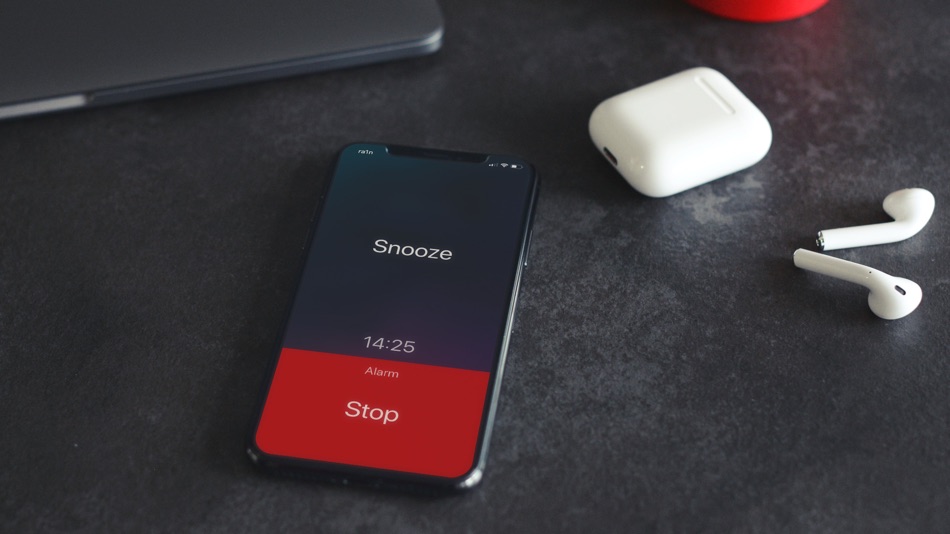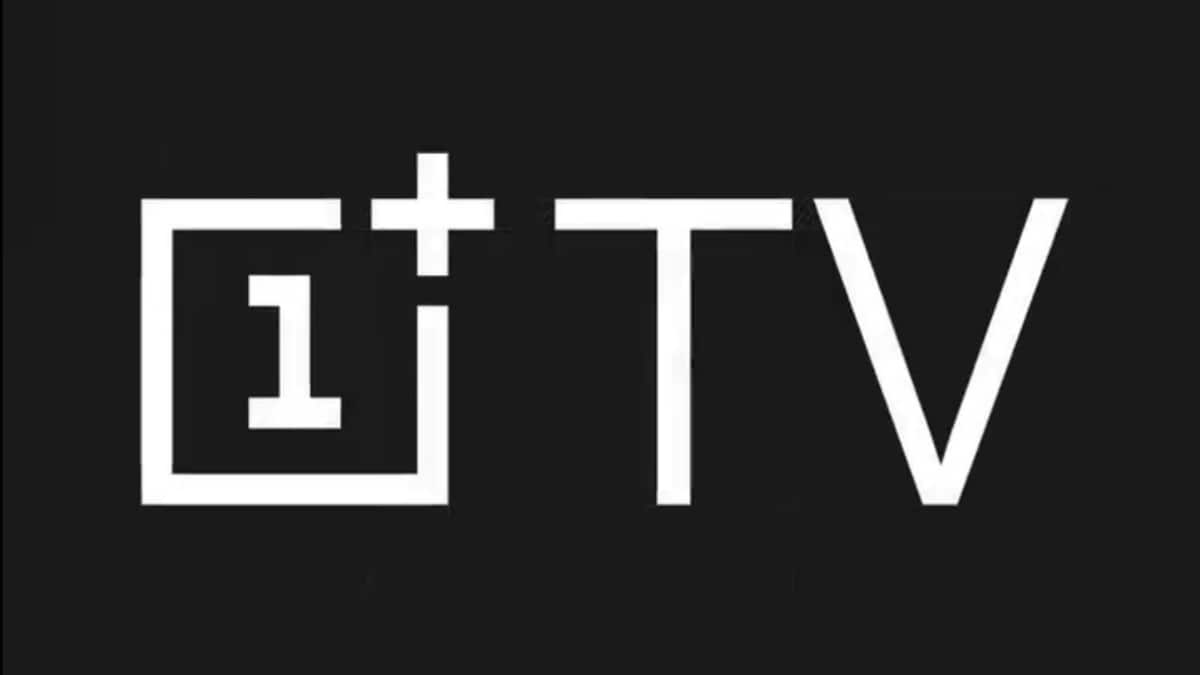Bagaimana menemukan YouTube Halaman desktop dari ponsel Anda
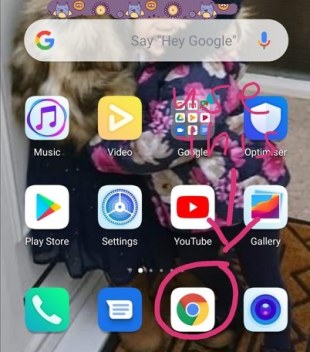
Versi seluler dari YouTube Ini telah berjalan jauh dalam beberapa tahun terakhir. Sebagian besar fitur yang tersedia di versi desktop atau laptop Anda telah hadir di perangkat seluler. Dari komentar dan daftar putar hingga mode gelap dan komentar, situs web seluler YouTube, selain aplikasi seluler, telah menjadi sangat hebat. Dalam pembaruan terbaru, itu dibuat untuk pengalaman layar sentuh yang lebih sederhana. Terkadang Anda perlu menggunakan situs desktop untuk mendapatkan hasil maksimal dari streaming video. Meskipun lebih dari separuh lalu lintas Internet sekarang ada di perangkat seluler, terkadang Anda harus beralih ke versi desktop YouTube untuk mencapai sesuatu Cara mengunduh versi desktop YouTube di ponsel atau tablet Anda.
Jam tangan YouTube Halaman desktop dari ponsel Android Anda
Tangkapan layar kami menggunakan Chrome, tetapi itu akan berfungsi terlepas dari browser yang Anda gunakan di perangkat Anda.
Metode pertama adalah mulai menavigasi ke YouTube di browser ponsel Anda lalu klik ikon tiga titik di sudut kanan atas dan pilih desktop. Namun dalam pengujian kami, jika Anda telah menginstal aplikasi seluler di perangkat Anda, Anda akan menemukan bahwa Android mengarahkan Anda ke aplikasi seluler tidak peduli berapa kali Anda mengklik desktop. Ini terjadi ketika Anda menggunakan kotak pencarian Google, yang biasanya ada di beranda Anda. Untuk menghindarinya, ketuk aplikasi Google Chrome di ponsel Anda dan isi daya YouTube dari itu
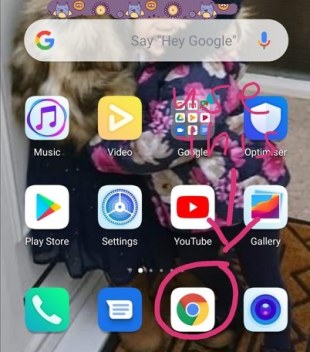

Pilihan lainnya adalah mengklik ikon menu Chrome untuk membuka pengaturan Chrome.
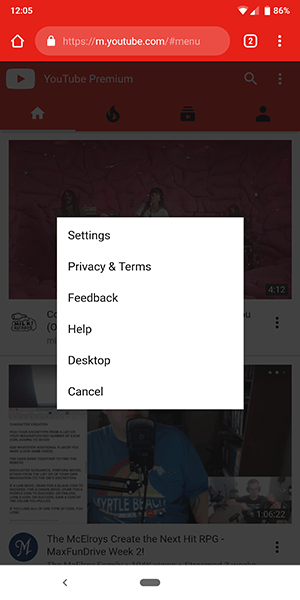
Dalam dropdown ini Anda akan menemukan kotak centang untuk halaman desktop. Tidak seperti YouTube opsi ini akan mengarahkan Anda ke versi desktop YouTube di dalam Chrome.
Anda sekarang akan melihat halaman desktop tetapi dalam thumbnail. Anda juga dapat mengakses semua fungsi navigasi, melihat favorit Anda dan semua kebaikan ini. Proses yang sama juga berfungsi di browser seluler lainnya, meskipun opsi Desktop mungkin disembunyikan di menu yang berbeda dari Chrome. Either way, cari saja opsi yang mengatakan “Situs Desktop”.
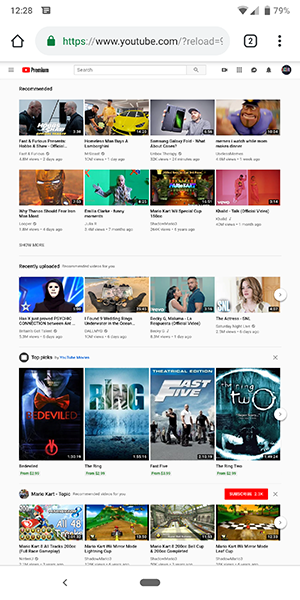
Ketika Anda dapat mengakses YouTube Aplikasi Google Chrome di ponsel Anda, Anda dapat menikmati menonton video yang Anda buat di mesin Anda YouTube aplikasi Anda juga dapat mengakses banyak fitur akun Anda.
Lihat riwayat tontonan dan riwayat pencarian Anda
Anda dapat melihat semua video yang Anda tonton dan riwayat penelusuran di YouTube dalam mode desktop
- Klik Perpustakaan di sudut kanan bawah layar.
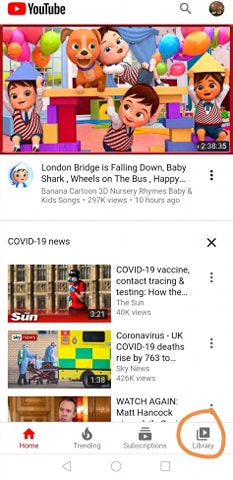 Klik Riwayat. Dari sana, Anda dapat melihat riwayat pencarian dan riwayat pencarian Anda.
Klik Riwayat. Dari sana, Anda dapat melihat riwayat pencarian dan riwayat pencarian Anda. 
Lihat situs web desktop apa pun dari ponsel Android Anda
Proses di atas berfungsi dengan situs web apa pun yang Anda pilih untuk dikunjungi. Anda juga dapat membuat pilihan yang sama dengan browser seluler lainnya. Di Firefox, pilih menu dan “Minta Situs Desktop”. Di Opera, buka menu, Pengaturan dan Agen Pengguna, lalu alihkan dari Seluler ke Desktop.
Jika Anda menggunakan browser yang berbeda, Anda mungkin memiliki jenis preferensi yang sama. Karena kebanyakan dari mereka berbasis chrome, kemungkinan besar mereka sama dengan Chrome.

Jam tangan YouTube Halaman desktop dari iPhone Anda
Pengguna iPhone dan iOS mengalami hal yang sama. Mobile Safari melakukan pekerjaan yang cukup baik dalam merender halaman web seluler, tetapi itu tidak selalu merupakan pengalaman yang kami inginkan. Seperti Android, ada cara untuk melihatnya YouTube ruang desktop dari iPhone Anda dengan Safari.
Bergantung pada cara Anda mengonfigurasi ponsel, Anda mungkin perlu mengaktifkan JavaScript terlebih dahulu.
- Arahkan ke Pengaturan di iPhone Anda. Pilih Safari dan kemudian Lanjutan. Ubah JavaScript menjadi Aktif.
Sekarang gunakan Safari untuk mengakses YouTube.
- Buka Safari seperti biasa dan arahkan ke youtube.com. Pilih ikon menu di sudut kiri atas dan pilih Desktop.
Jika Anda menggunakan iOS 11 atau lebih baru, Anda juga dapat memilih Bagikan di Safari, lalu pilih Minta Ruang Desktop. Namun, Anda sekarang akan melihat versi desktop, bukan versi seluler dari YouTube.
Lihat situs desktop apa pun dari iPhone Anda
Seperti halnya Android, Anda dapat mengulangi proses di atas di hampir semua situs web yang Anda pilih untuk dikunjungi. Jika Anda menggunakan Chrome untuk iOS atau browser lain selain Safari, Anda juga dapat meminta situs desktop.
- Buka Chrome di iPhone Anda Pilih ikon menu tiga titik di sudut kanan atas. Centang kotak di sebelah halaman desktop. Navigasikan ke situs Anda seperti biasa.
Hal yang sama berlaku untuk Opera Mini, Dolphin, Firefox Focus, atau opsi apa pun yang mungkin telah Anda instal. Mereka semua memiliki opsi serupa untuk memilih halaman desktop dari menu.
Teori di balik pengiriman situs seluler melalui desktop masuk akal. Mereka akan disederhanakan dan dikurangi untuk menulis lebih sedikit data dan memuat lebih cepat. Mereka juga harus dioptimalkan untuk layar yang lebih kecil. Alangkah baiknya jika situs web itu sendiri tidak membahayakan pengalaman berselancar dan membawa pengguna seluler sedekat mungkin dengan pengalaman desktop. Tapi itu tidak selalu terjadi. Di atas YouTube masalahnya adalah tidak ada ruang layar yang cukup untuk meniru pengalaman desktop dengan cara yang cukup berfungsi untuk memuaskan Google. Pengguna, di sisi lain, memiliki ide yang berbeda.